Reklāma
Internets paver iespēju pasauli un neskaitāmus riskus, it īpaši bērniem. Windows 8 ir iebūvēta vecāku kontroles iekārta ar nosaukumu Family Safety. Tas ļauj sistēmas administratoram uzraudzīt un kontrolēt lietotāju aktivitātes ierīcē. Daži vecāki var ticēt vecāku kontroles programmatūra ir invazīva Vai vecākiem vajadzētu spiegot par saviem bērniem? [MUO debates]Vai jūs spiegojat savus bērnus? Ja jā, kāpēc? Ja nē, kāpēc gan ne? Šis ir šodien aktuālais jautājums. Šie ir jautājumi, kurus mēs izpētīsim šajās debatēs. Lasīt vairāk , bet, ja jūs uzmanīgi vērojat savus bērnus reālajā pasaulē, vislabāk to darīt arī digitālajā.
Microsoft ģimenes drošības rīks ļauj jums redzēt, kurām vietnēm, lietojumprogrammām un spēlēm ir piekļuvis katrs lietotājs. Neatbilstošu saturu var bloķēt, nekad to nevar redzēt, un arī kopējais ierīcē pavadītais laiks var būt ierobežots.
Tā ir taisnība vecāku kontrole nav jauns izgudrojums Kā izmantot Windows vecāku kontroli, lai ierobežotu datora lietošanu jūsu bērnam Datori var iebiedēt vecākus. Ir svarīgi dot bērniem iespēju saprast datorus, taču datoru var izmantot, lai izpētītu neatbilstošus kuriozus. Viņi arī var pārvērsties par milzīgām laika izlietnēm ... Lasīt vairāk , bet tas ir vairāk integrēts operētājsistēmā Windows 8 nekā tas bija agrāk. Turklāt šī funkcija nav tikai jāizmanto vecākiem - to var izmantot arī skolās, rotaļu grupās un citur.
Bērnu konta izveidošana
Pirms darba sākšanas būs ērti izveidot jaunu lietotāja kontu katrai personai, kura lietos datoru. Tādā veidā jūs varat filtrēt aktivitātes un iestatījumus katram lietotājam atsevišķi. Vismaz jums būs nepieciešams administratora konts (aizsargāts ar paroli) un pēc tam atsevišķs konts bērnam.
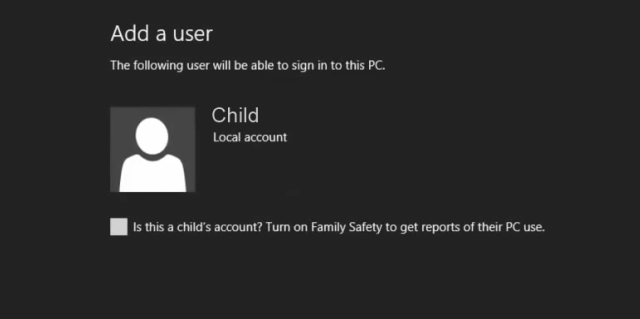
Lai izveidotu bērna kontu, vienkārši dodieties uz “PC iestatījumi” un pēc tam atlasiet kategoriju “Lietotājs”. Šeit jums tiks dota iespēja pievienot jaunu lietotāju un, to darot, atzīmējiet izvēles rūtiņu, lai apstiprinātu, ka konts ir paredzēts bērnam.
Kontrolē saturu un ierobežojumu iestatīšanu
Pirms vecāku kontroles iestatīšanas ieteicams informēt bērnu par to, ko jūs darāt. Pārraugot un kontrolējot viņu piekļuvi saturam, kas viņiem nav zināms, ir drošs veids, kā izraisīt sajukumu, tāpēc vienkārši izskaidrojiet, kāpēc jūs to darāt skaidri un godīgi. Protams, dienas beigās tas ir jūsu aicinājums.
Lai sāktu, dodieties uz Microsoft vietne Family Safety. Piesakieties, izmantojot Microsoft konta akreditācijas datus, un jums tiks parādīts ģimenes kopsavilkums, kurā sīki aprakstīti visi lietotāji un iespēja rediģēt viņu iestatījumus.
Ģimenes drošības funkciju ir iespējams izmantot bez Microsoft konta, taču tad iestatījumi netiks sinhronizēti dažādos datoros.
Ģimenes drošībai var piekļūt arī caur vadības paneli. Vienkārši ielādējiet vadības paneli (to ir vienkāršāk vienkārši meklēt) un pēc tam noklikšķiniet uz virsraksta Lietotāju konti un ģimenes drošība, lai skatītu lietotājus un pielāgotu iestatījumus. Tomēr ņemiet vērā, ka visu šeit un vairāk sniegto informāciju varat iegūt, apmeklējot vietni.

Pēc noklusējuma vienīgais iespējotais iestatījums ir darbības pārskats, pie kura mēs drīz nonāksim. Ir iespēja izvēlēties dienu un laiku, kad datoru var izmantot, izvēlēties, kurām spēlēm un lietotnēm var piekļūt, kā arī filtrēt tīmekļa saturu.
Tīmekļa filtrēšana tiek kontrolēta, izmantojot piecus dažādus iepriekš iestatītus līmeņus. Spēcīgākais iestatījums atļauj tikai apstiprinātu vietni, tās mērogojot, lai atļautu vispārīgas bērnu vietnes interešu vietnes, sociālie tīkli un e-pasta pakalpojumi, un, visbeidzot, vienkārši brīdināt, kad paredzēta pieaugušo vietne piekļūst.
Darbības pārskati
Tas izseko visas bērna lietotāja konta darbības. Jūs regulāri saņemsit e-pasta ziņojumus uz savu Microsoft kontu, lai apkopotu apmeklētās vietnes, izmantotās programmas, ievadītos meklēšanas vienumus un kopējo ierīcē pavadīto laiku.
To visu var aplūkot sīkāk, izmantojot ģimenes drošības vadības paneli. Šis skats ļauj jums redzēt populārākās vietnes un visas bloķētās lapas. Šīs lapas var atļaut individuāli - arī bērniem ir iespēja pieprasīt lapas atļaušanu, ja viņi domā, ka tā ir negodīgi filtrēta.
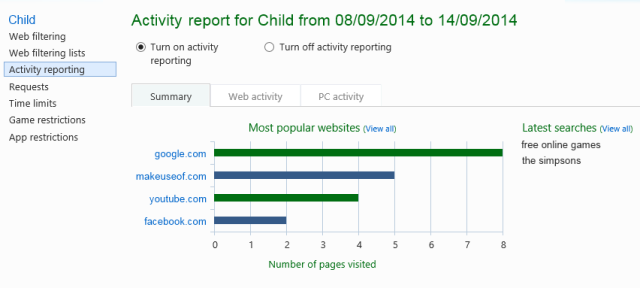
Jebkurš lejupielādes no Windows veikala Neļaujiet sevi apmānīt! 5 padomi, kā izvairīties no viltus lietotnēm Windows veikalāWindows veikals ir sabojāts bezjēdzīgi junkware un izkrāpšanu. Microsoft nesen iztīrīja daudzas viltus lietotnes, taču veikalā joprojām ir apšaubāmas lietotnes. Mēs parādīsim, kā nekļūdīties. Lasīt vairāk tiek arī izsekoti. Ja, piemēram, spēle tiek lejupielādēta veikalā, tad tiks izsekota lejupielādes darbība un spēles laiks.
Varētu šķist dīvaini, ka tas viss notiek tīmekļa saskarnē, taču patiesībā tas ir ļoti saprātīgi. Tas vecākiem ļauj kontrolēt savu sistēmu, lai kur viņi atrastos, ja vien viņiem ir Ierīce, kas pieslēgta internetam, kas nozīmē uzmanīgu acu skatienu, var tikt turēta blakus istabā vai citā valsts.
Trešo personu programmas
Ja ģimenes drošības līdzeklis nedara visu, ko vēlaties, vienmēr notiek Trešās puses vecāku kontroles programmatūra 6 labākās vecāku kontroles lietotnes operētājsistēmai WindowsVai jūs darāt pietiekami, lai aizsargātu savus bērnus tiešsaistē? Vecākiem ir plaša vecāku kontroles lietotņu izvēle. Mēs parādīsim labākos Windows rīkus. Lasīt vairāk pievērsties. Tomēr vairums no tiem maksās, bieži izmantojot gada abonementu, un daži faktiski nepiedāvā vairāk priekšrocību nekā vietējais Windows rīks.
Dažas labākas iespējas ir tādas programmas kā Neto aukle un AVG interneta drošība, lai gan ir vēl daudz citu. Lieliska lieta šajos jautājumos ir tā, ka viņiem ir pieejamas arī viedtālruņu lietojumprogrammas. Kad bērni tikpat bieži pārlūko tīmekli savos tālruņos, ir svarīgi, lai viņi tiktu aizsargāti visās savās digitālajās ierīcēs.
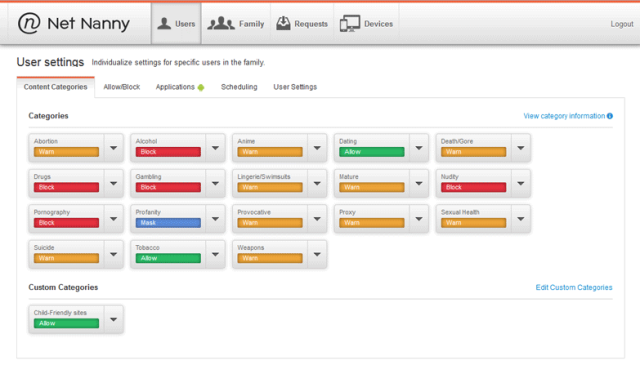
Īpaši izcila īpašība, kas īpaši attiecas uz AVG Family Safety, ir tā, ka tā pārraudzīs tērzēšanas istabas un sociālos tīklus, lai pievērstu uzmanību atslēgvārdiem, kurus bieži izmanto bērnu upurēšanai. Kiberhuligānisms ir milzīga un ietekmīga problēma skolās, un viss, kas palīdz to apturēt, noteikti ir izdevīgs.
Jūsu ģimene būs tikpat droša kā izmantotie rīki
Šīs programmas ir tikai tik drošas, cik ļauj to izmantotās tehnoloģijas. Ja administratora konts nav pareizi aizsargāts ar spēcīga parole 6 padomi nesalaužamas paroles izveidošanai, kuru varat atcerētiesJa jūsu paroles nav unikālas un nav salaužamas, jūs varētu arī atvērt durvis un uzaicināt laupītājus pusdienās. Lasīt vairāk tad bērns varēs atspējot aizsardzību.
Tāpat trešo pušu programmām jābūt pietiekami drošām, ka mēģinājums atinstalēt vai pārtraukt darbības procesu ir viegls, taču vispirms pārbaudiet to. Nav jēgas izmantot rīku, kuru var viegli apiet.
Galu galā visu viegli var ignorēt, noslaukot datoru, lai atjaunotu sistēmu. Protams, tas ir ārkārtējs piemērs, un tas, visticamāk, nepaliks nepamanīts, bet tas ir tikai brīdinājums, ka neviena sistēma būs simtprocentīgs muļķu pierādījums pret patiesi tehnoloģiski gudru kazlēnu ar vēlmi redzēt aizliegtu saturu.
Ģimenes drošība ir lieliska lietderība, ja esat iebūvējis sistēmu Windows 8. Jūsu bērni, iespējams, aktīvi nemēģina pārkāpt jūsu laika pabalsta noteikumus vai apskatīt nepiemērotas vietnes, taču šīs lietas var notikt nejauši. Vietne, kas varētu šķist nekaitīga, varētu izrādīties pavisam kas cits. Jūs joprojām varat ļaut bērniem izpētīt, atklāt un radīt, taču varat pārliecināties, ka viņi to dara droši.
Vai jūs izmantojat Family Safety, lai aizsargātu savus jauniešus, vai ir kāda alternatīva metode, kuru jūs izvēlaties?
Džo piedzima ar klaviatūru rokās un nekavējoties sāka rakstīt par tehnoloģijām. Tagad viņš ir pilna laika ārštata rakstnieks. Pajautājiet man par Loom.